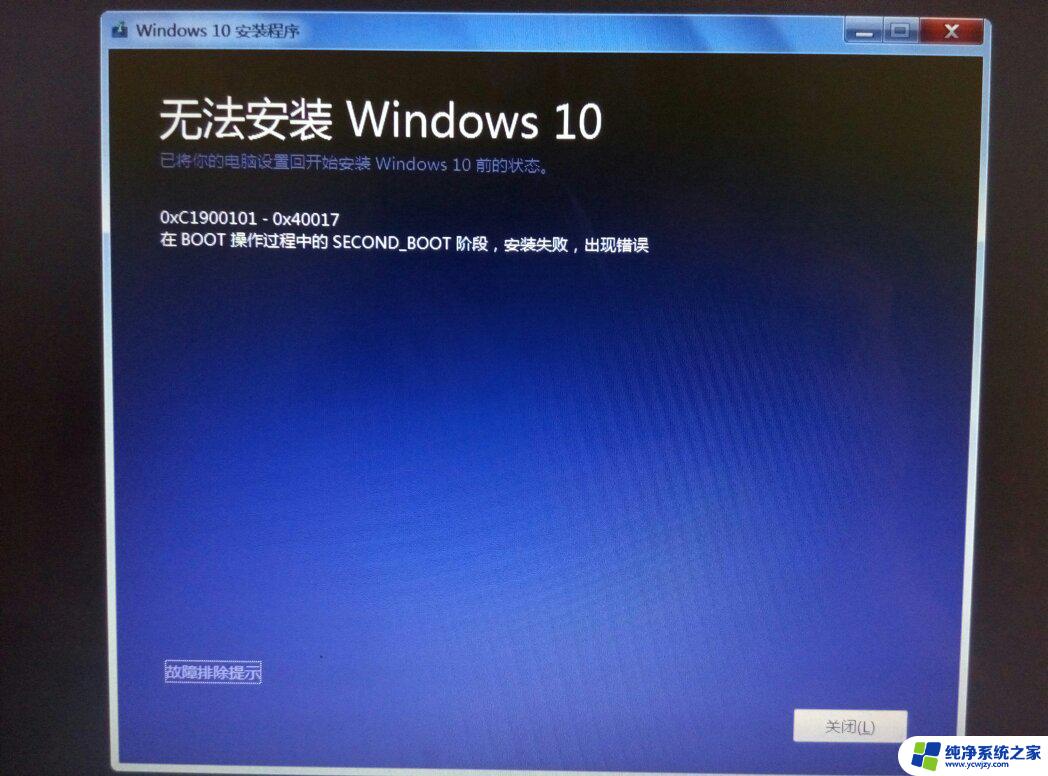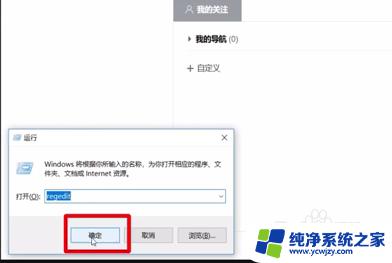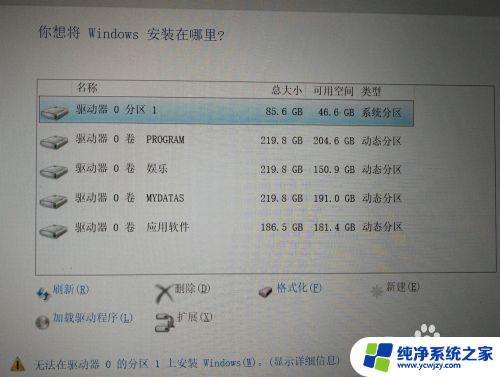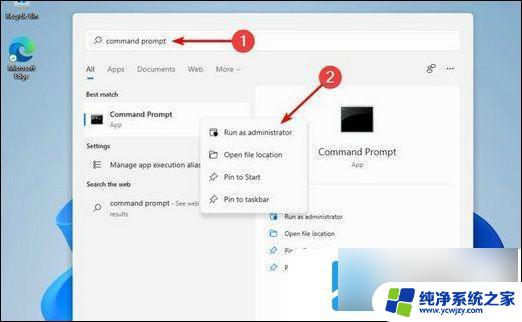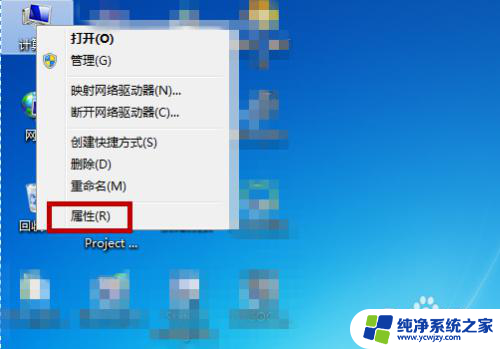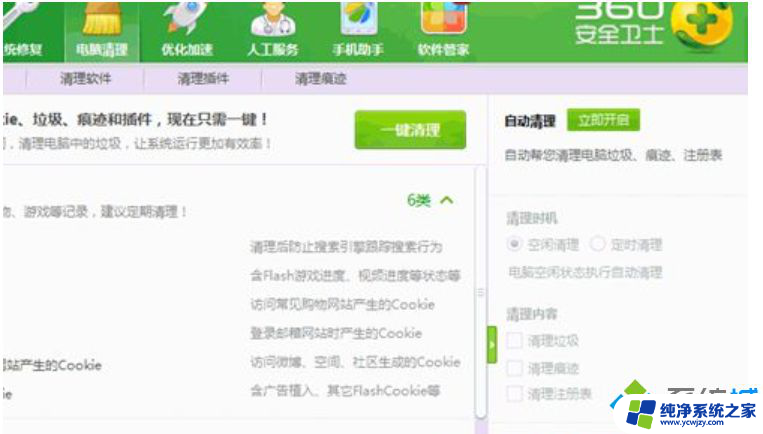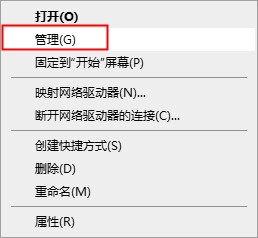win10连接无线显示器失败 win10无线显示器安装失败怎么解决
最近在使用win10时,我尝试连接无线显示器却遇到了连接失败的情况,甚至安装无线显示器时也遇到了一些问题,这让我感到困惑和烦恼,不知道该如何解决。经过一番搜索和尝试,我终于找到了一些解决方法,希望能帮助到有相同问题的人。接下来我将分享一些解决连接无线显示器失败和安装无线显示器失败的方法,希望对大家有所帮助。
无线显示器安装失败如何解决?
方法一、
1. Windows 10 上的大多数安装都需要有效的互联网连接。在某些情况下,用户在尝试在其 PC 上执行无线显示安装之前忘记连接到 Internet。因此,请确保您已打开互联网连接;
2. 如果您已连接到互联网并且这不是无线显示安装失败的原因,您可以尝试本文中的其他方法。
方法二、
1. 互联网连接不良可能是导致无线显示安装失败的另一个原因。尝试切换到另一个 Internet 资源并检查安装是否成功。如果是这样,您在 Windows 10 上遇到无线显示安装失败错误的原因是 Internet 连接较弱。
方法三、
1. 如果您在网络和 Internet 设置中启用了按流量计费的连接选项,则可能会导致无线显示安装失败错误。计量连接功能用于限制 PC 上的数据使用以节省带宽。无线显示安装可能需要更多数据带宽。因此,您需要确保已禁用计量连接。如果不是,请手动关闭计量连接;
2. 点击 [Windows],点击 [设置],点击 [网络和Internet];
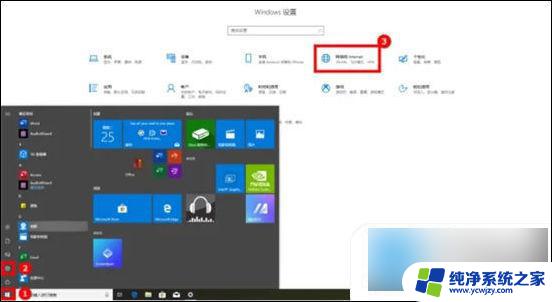
3. 点击 [WLAN],点击 [管理已知网络], 点击需要修改网络 [属性];
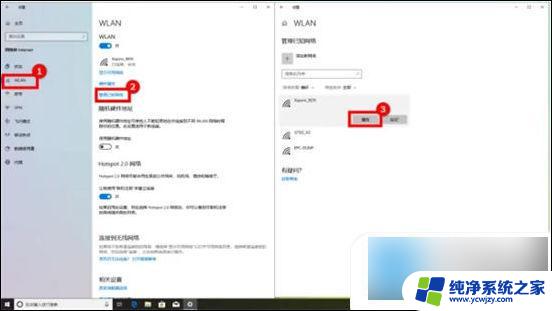
4. 将[按流量计费的连接]关闭。
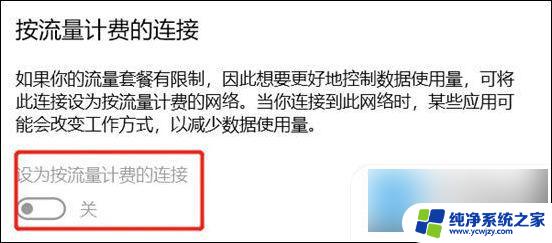
以上就是win10连接无线显示器失败的全部内容,如果你也遇到了相同的问题,可以参考本文所介绍的步骤来进行修复,希望这对你有所帮助。